感谢硬蛋网提供这次众测机会。本人使用无线路由器已经有十个年头了,另外因为一直从事网络相关的工作,所以平时也会接触到不少各品牌和型号的路由器。现在选择家用无线路由器,已经不能光把关注点放在覆盖范围方面了,因为网络环境越来越复杂,一款合格的家用路由器,还应该在家庭网络的安全层面有更好的保护,而这次试用这的款路由器,就是将安全、高速和智能做为主打,到底能不能胜任呢?让我们拭目以待。
本评测文章目录结构:
一、开箱及外观
二、通电开机
三、手机APP
四、电脑端管理
五、USB口的相关应用
六、信号强度
七、总结
一、开箱
这一点必须要给硬蛋网一个大大的赞,因为虽然产品并不贵重,但是在运输包装一点也不含糊,里三层外三层,看到这包装就让人觉得放心。

包装主体,外面还有一层薄膜密封着
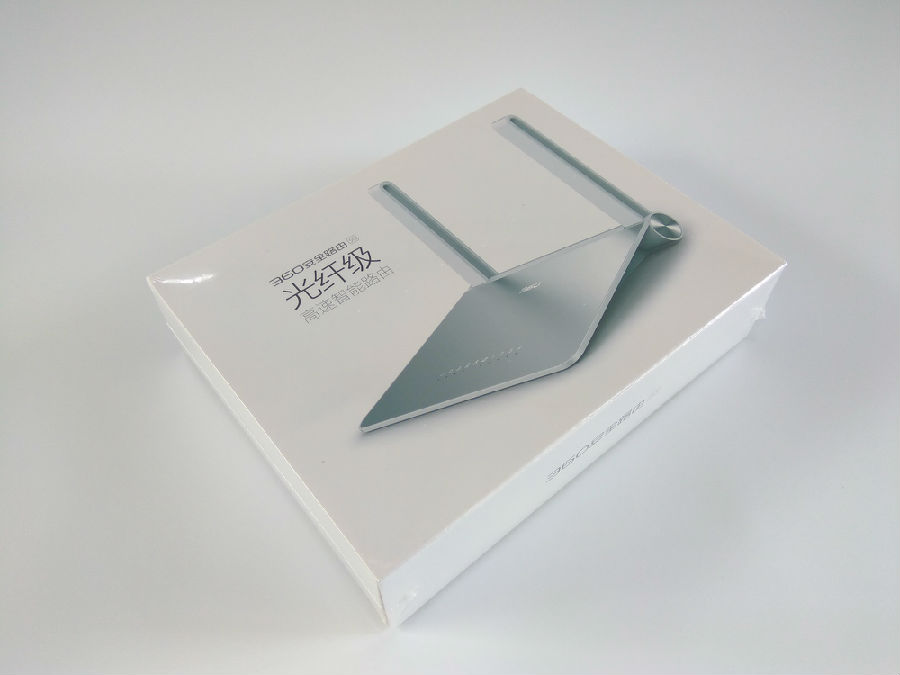
验明正身,型号为P2。由360和磊科合作的产品


另一边可以看到这款路由的具体参数

包装盒采用抽拉式设计,打开包装盒可以看到路由器主体

正面是一整块的阳极氧化铝合金板,带来高颜值的同时,也有更好的为内部部件进行散热。同时正面还内嵌了一排指示灯,能更好的显示路由的各种状态。

为了保护铝合金板,出厂前还贴有一层保护膜,同时膜上还印有快捷设置的步骤

将包装内容合拿出来,很简单,除了路由主体之外,就是一个电源和一个说明书

说明书中介绍得很详细了


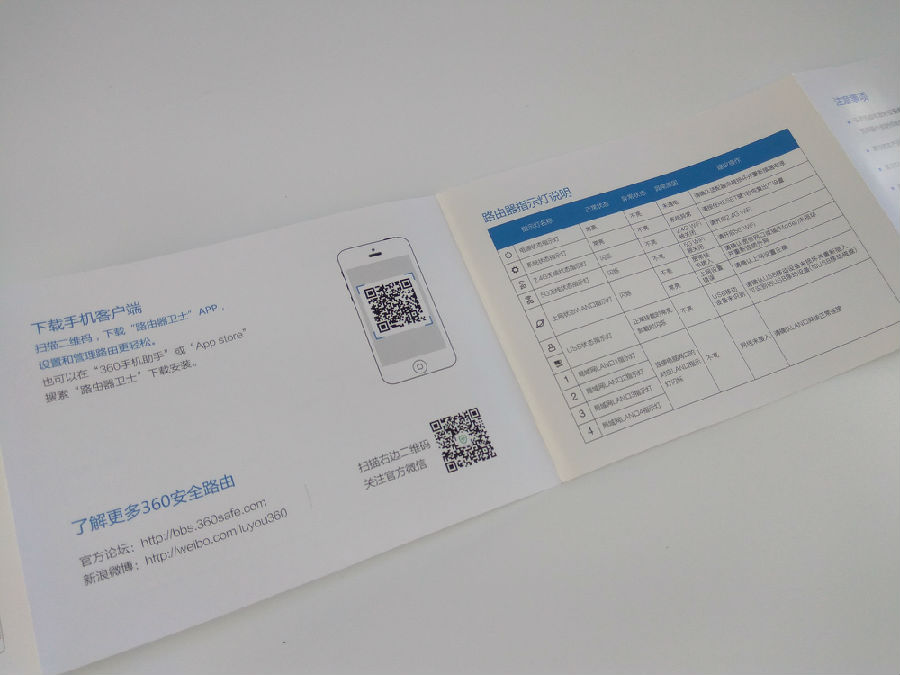
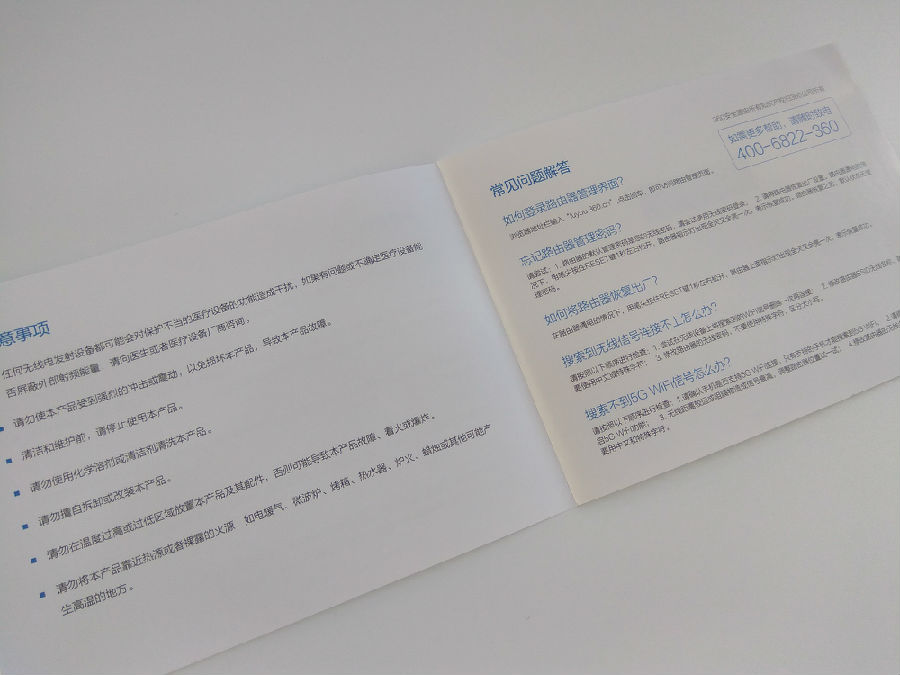
电源部分,因为路由带有USB接口,为了保证接移动硬盘时的供电,所以标配了12V/1.5A的电源

电池线长度约为1.5米,这个长度很不错,路由的放置又多了一点自由

下面来看一下路由的三围



厚度方面其实这是天线没有翻上来的样子,而如果把天线翻到上面后,前端就会变得非常薄


路由的背面布满了散热孔,加上前面板的铝合金板来辅助,散热方面应该不用担心

下面来了解一下路由器背面接口,从左到右分别为:USB安全弹出钮、USB接口、4*LAN口、1*WAN口、电源口以及RESET孔。

而U型天线设计,巧妙的将2.4/5G四根天线全藏在其中,使路由整体更加的协调

如此高颜值的路由器,和家里的其它物品摆放在一起,也能很好的融入其中。



二、通电开机
通电之后,路由面板上的指示灯就开始闪亮

通过面板上的指示,先将WAN口连接好,再用手机连接WIFI
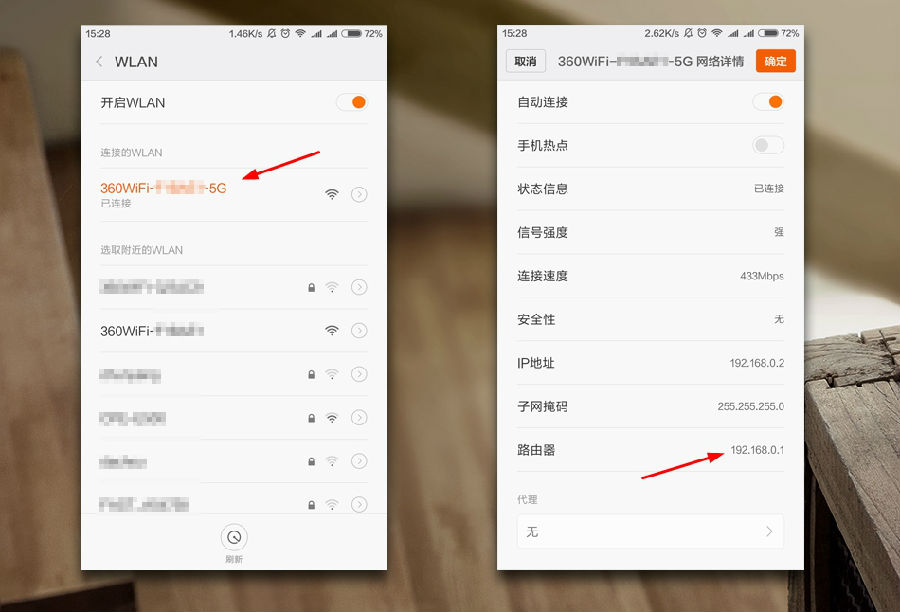
之后就可以通过“luyou.360.cn”来访问路由的管理界面了。个人觉得这一点设计得很不错,因为传统路由器在这一步,都需要输入类似“192.168.0.1”这样的IP地址,才能进入路由的管理界面。然而并不是所有人都懂得“IP地址”之类的东西,通过输入网址来进入管理界面,这样更加符合大多数人的习惯。
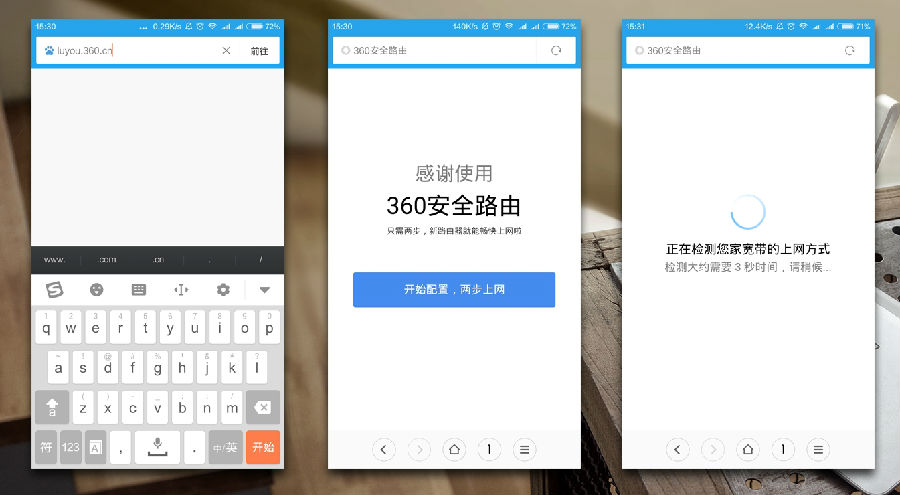
路由的设置步骤也非常简单,只要准备好宽带账号和密码,并且设置一下SSID就完成了。
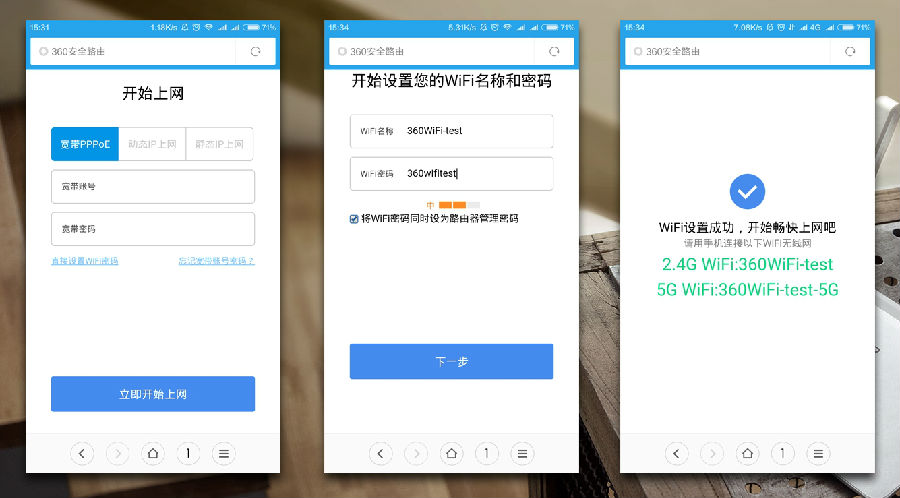
三、手机APP
如果想要更全面的管理路由器,一定要安装专用的APP,在面板上扫描右下角的二维码就可以下载了。
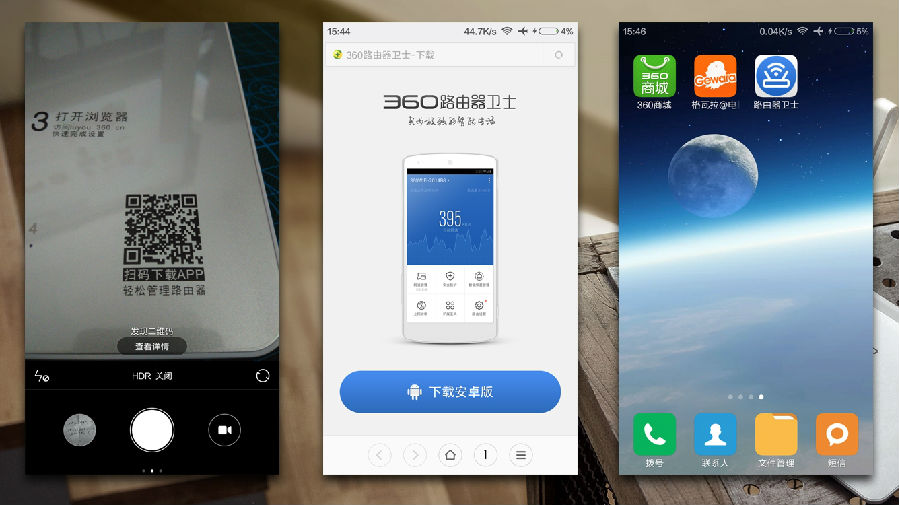
装好后,启动APP,输出管理密码就能对路由进行更深层次的设置了
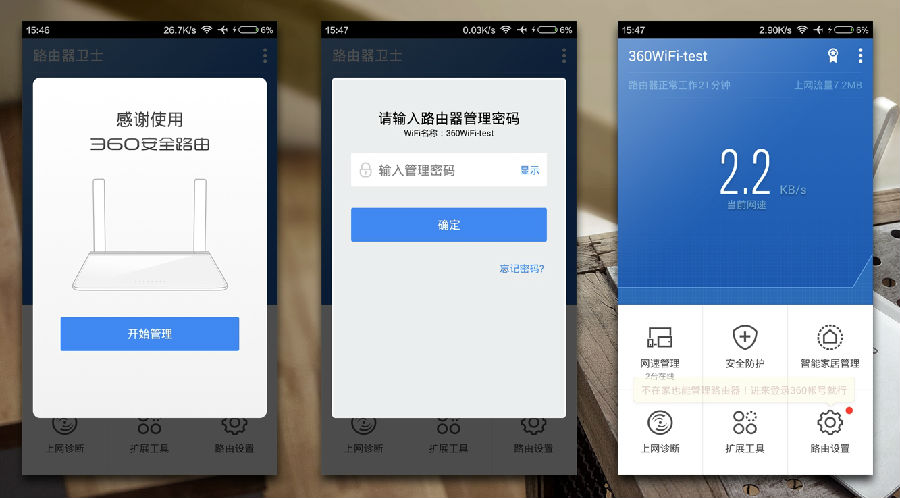
从主界面我们可以看到,路由的基本信息,如:上半部分显示的,路由累计工作时间、累计流量以及当前的网速等。更详细的功能,都藏在下方的六个按钮中。
1、网速管理
在这里看到所有连接到该路由的设备(包括有线、无线、电脑和手机),并且显示所连接设备的实时网速。而点击相关设备就能看到更主详细的信息,如上网时长、累计流量、MAC地址等,还可以在这里对设备进行限速操作。
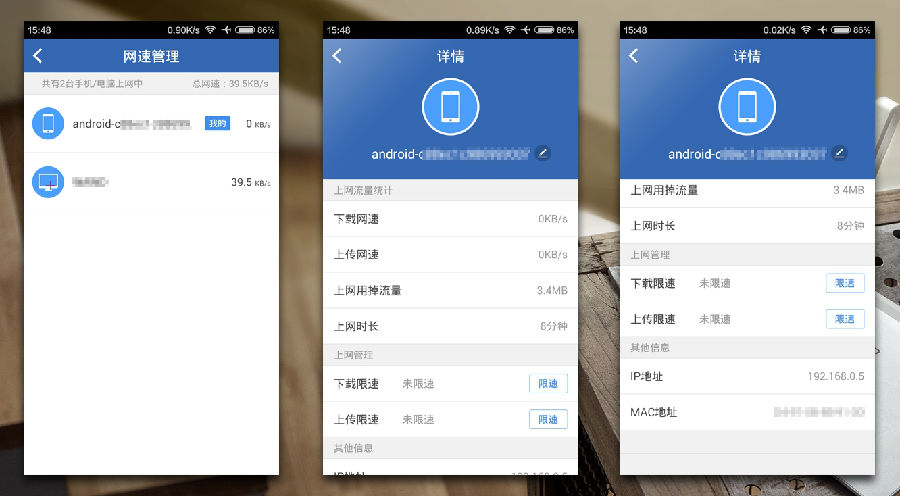
2、安全防护
在这里可以设置防火墙,下面可以看到,防火墙的功能非常强大,可见对于家庭网络的安全层面,360做得远比我们想象的要多,这一点让人非常放心。
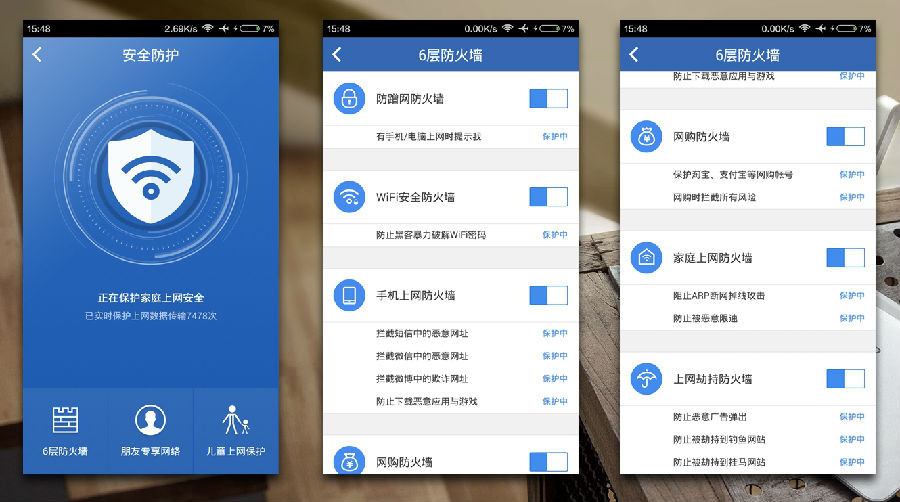
其实很多时候,我们家里的WIFI密码都是我们自己泄露出去的,比如家里来了客人,要连接家里的网络,这里就可以打开朋友专享网络,朋友连接后几分钟内就会隐藏该专用SSID,并且该SSID和家里的网络是隔离的,这样就有效的避免了家里WIFI密码泄露的可能,并且对于家庭内部的文件安全也是一种保障。
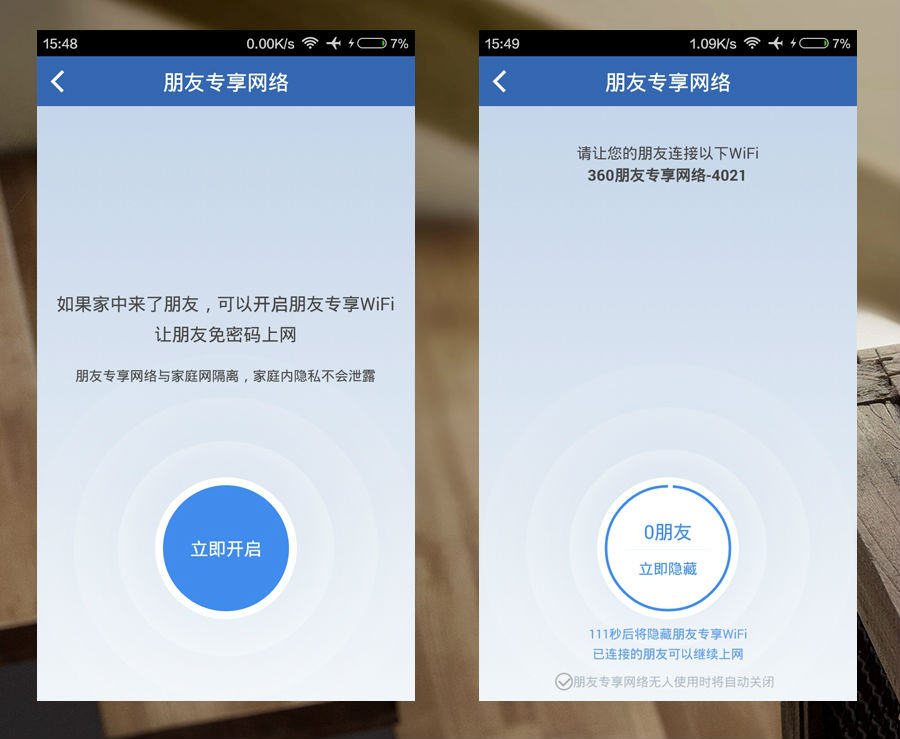
如果家里有小孩子,那么还可以进入儿童上网管理,来对小孩的手机或电脑等设备的上网时间进行管理
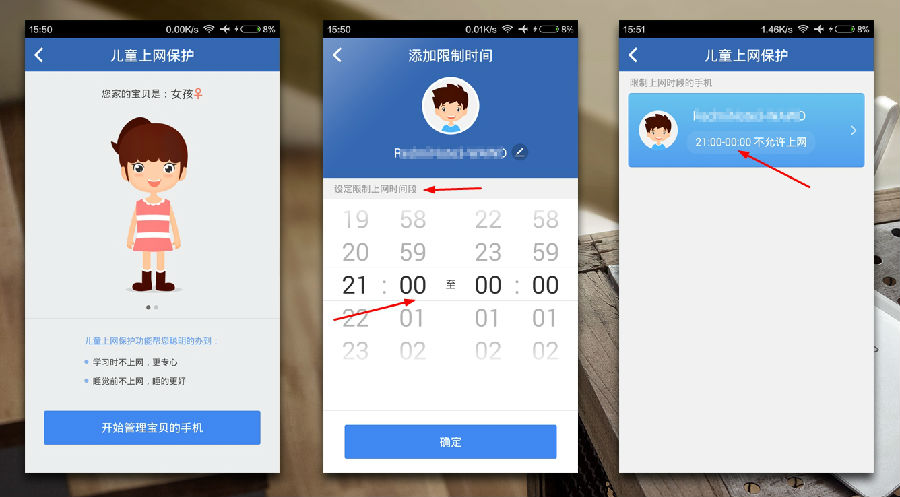
3、智能家居管理
如果家里有360和海尔的智能电器,那么在这里就能搜索到并且进行统一管理,不过我所在的网格并没有兼容的智能设备
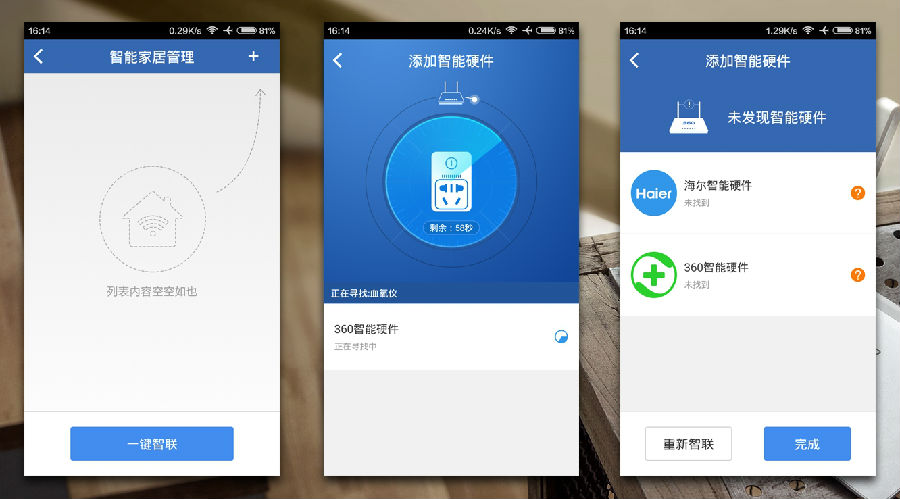
4、上网诊断
这里提供了几个很常用的功能,如断网时可以使用“一键诊断网络状态”,来分析是哪里出了问题。
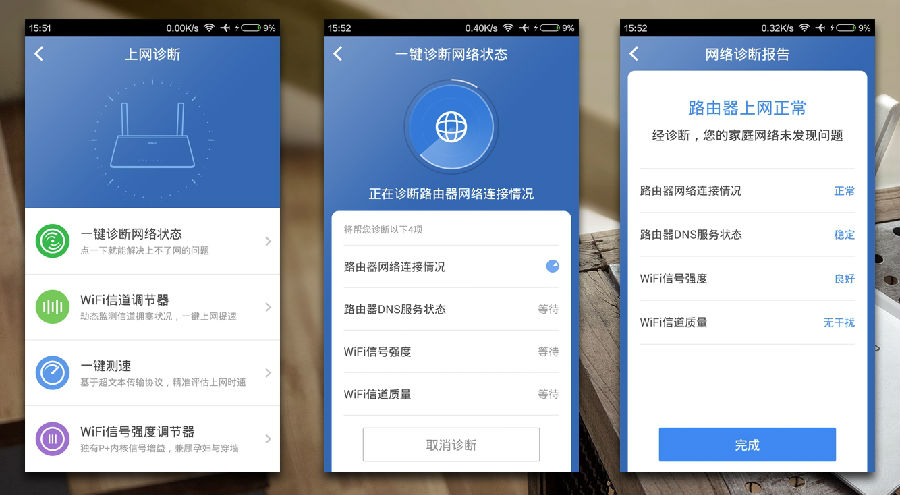
现在每家每户基本上都会有无线路由器,如果多个WIFI信号都处在一条信道,那么就会出现信号很好,而网速却并不快的情况,这就是因为多个信号都互相干扰了,而“WIFI信道调节器”就会自动分析围边其它WIFI信号所使用的信道,从而找出没有被别人使用过的信道来使用,这样避免了被干扰的情况发生。
家里的网速能不能达到运营商所承诺的呢?这里集成了比较实用的“一键测速”功能,实测我家网速还不错。
另外这里还可以调节信号强度,为了效果好,当然要选穿墙模式了。

5、扩展工具
目前这里一共有13个工具(包括上面介绍过的几个),右上角有“+”号,看来后期应该还会有更多的实用工上加入。这里就挑几个有特点的说说吧。
无线万能中继:这个功能非常好用,如果说家里面积比较大,一台路由器无法全面覆盖,就可以使用这个功能,将这台路由器做为一个中继器,将无线信号扩展出去,这样可以覆盖大的面积,只要搜出主WIFI信号,输入密码就可以了,这样路由本身不需要插WAN口的网线,只需要一条电源线就可以了,非常方便。
WIFI定时开关:可以在固定的无人使用的时间里,让路由器关掉WIFI,一方面可以减小辐射,另一方面还可以降低功耗,达到省电的目的。
指示灯开关设置:有些人夜里如果有一点光就会睡不着觉,所以这个功能的加入,可以手动的关闭路由面板上的指示灯,这个功能非常人性化。
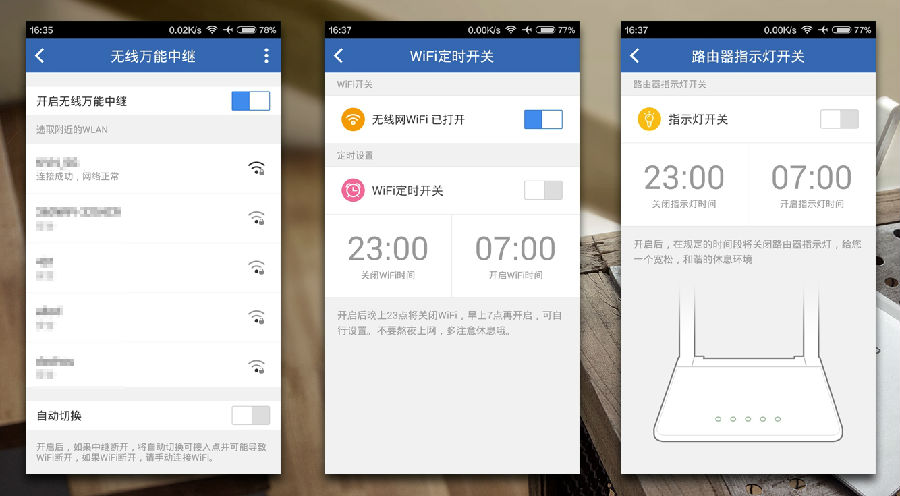
四、电脑端管理
电脑端要进入路由管理界面,同样只要在浏览器的地址栏输入“luyou.360.cn”就可以了,里面的功能和APP端是一样的,不过一部分功能,却只能在APP端进行操作,如第五部分要介绍的功能。
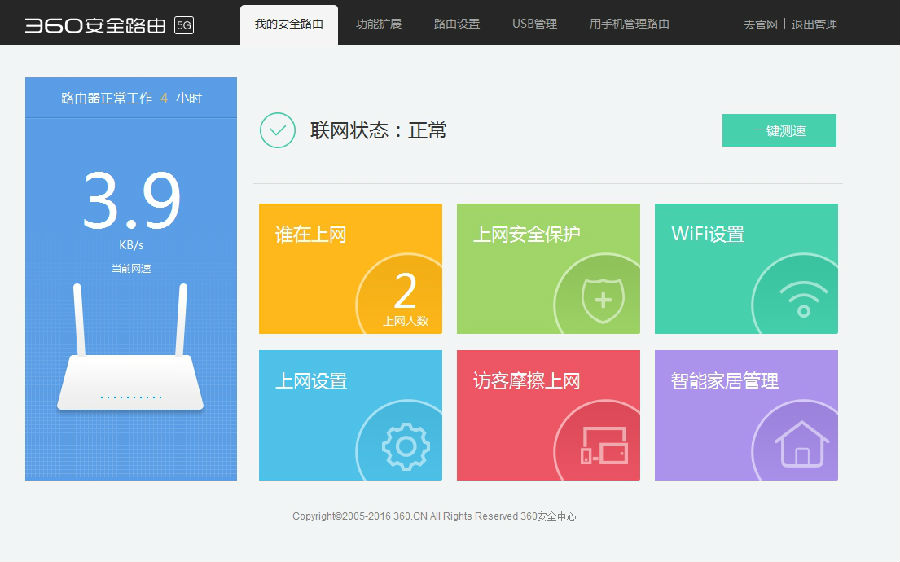
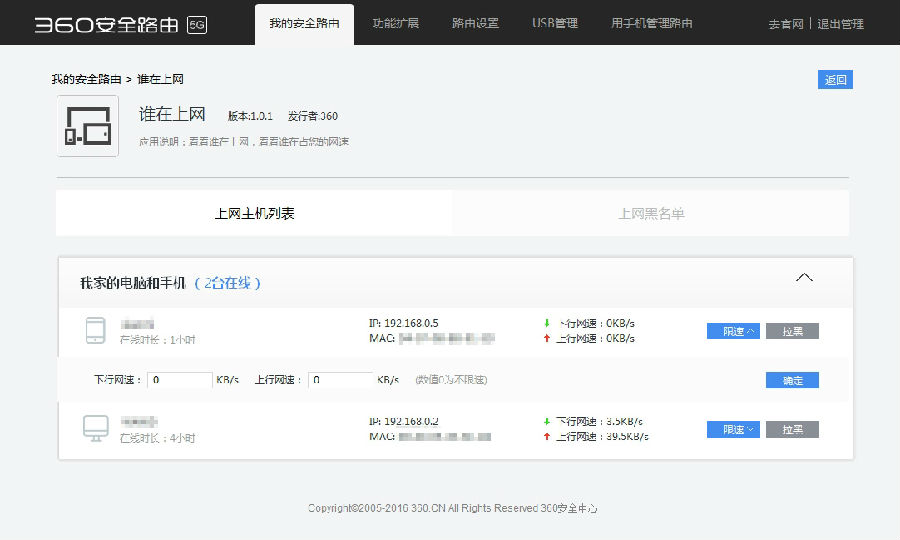
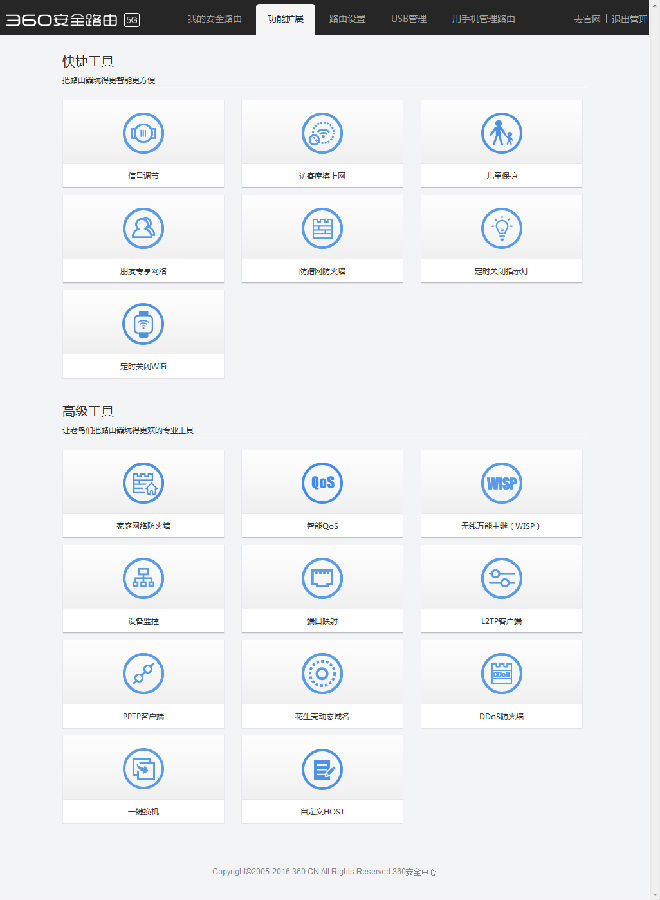
五、USB口应用
1、文件共享
这台路由配备了USB接口,我们能用这个USB接口连接U盘或移动硬盘,来实现诸如文件共享、迅雷下载、手机照片自动备份等功能。
首先要在USB口插上移动存储设备,实测U盘或移动硬盘都能正常识别,并且FAT、FAT32、NTFS文件系统也都能正确识别。这里我插入的是一块闲置的移动硬盘。

这时在系统里已经正确识别出来了
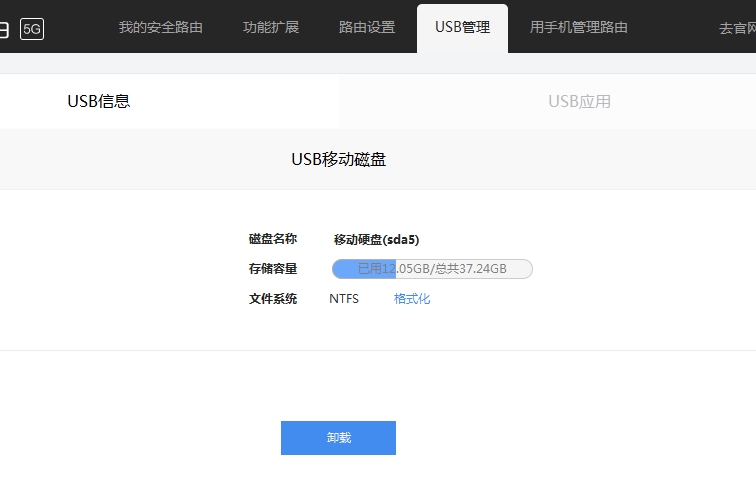
想要弹出设备,可以在这里点击“卸载”,也可以直接按路由器USB口旁边的弹出按钮。插入USB设备后,这个按钮上的灯是常亮的,按一下按钮之后,可以清楚听到硬盘磁头归位的声音,这时按钮上的灯变为闪烁状态,就可以拔下USB设备了。

连接好存储设备之后,处在同一局域网内的电脑就可以通过网络来对磁盘进行正常读写了,方法是:在“计算机”的在地址栏中输入\\luyou.360.cn或\\192.168.0.1(路由器管理地址),按下回车(Enter)即可进入USB移动磁盘目录;或者直接映射成磁盘驱动器,如下面这样:
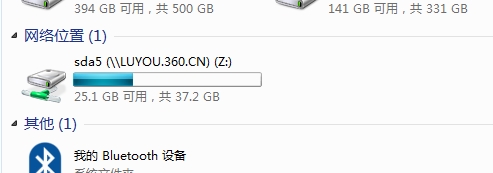
主机和路由使用网线连接,但是读写速度均在7-8MB之间,这速度并不算快。
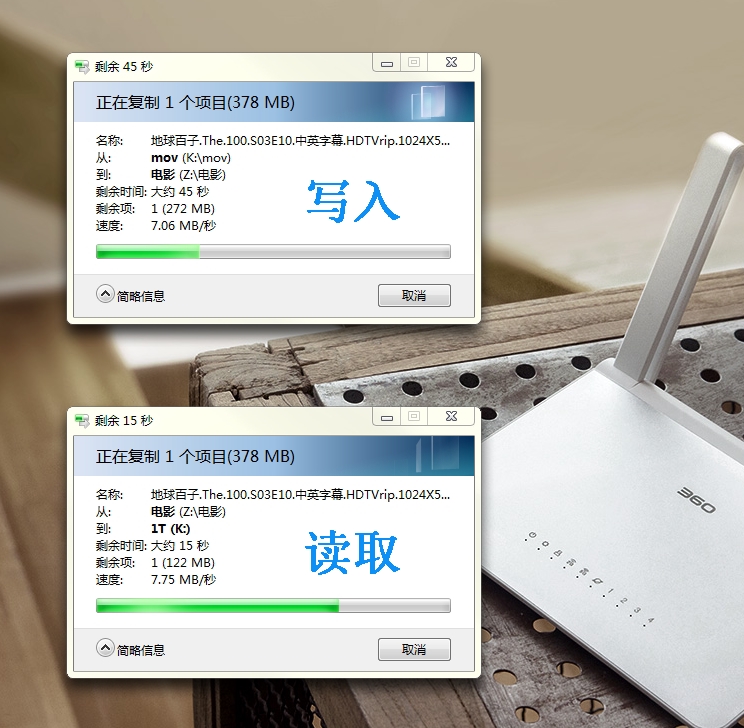
在手机上连接5G信号,使用ES文件浏览器测试读写速度,实测速度如下图:
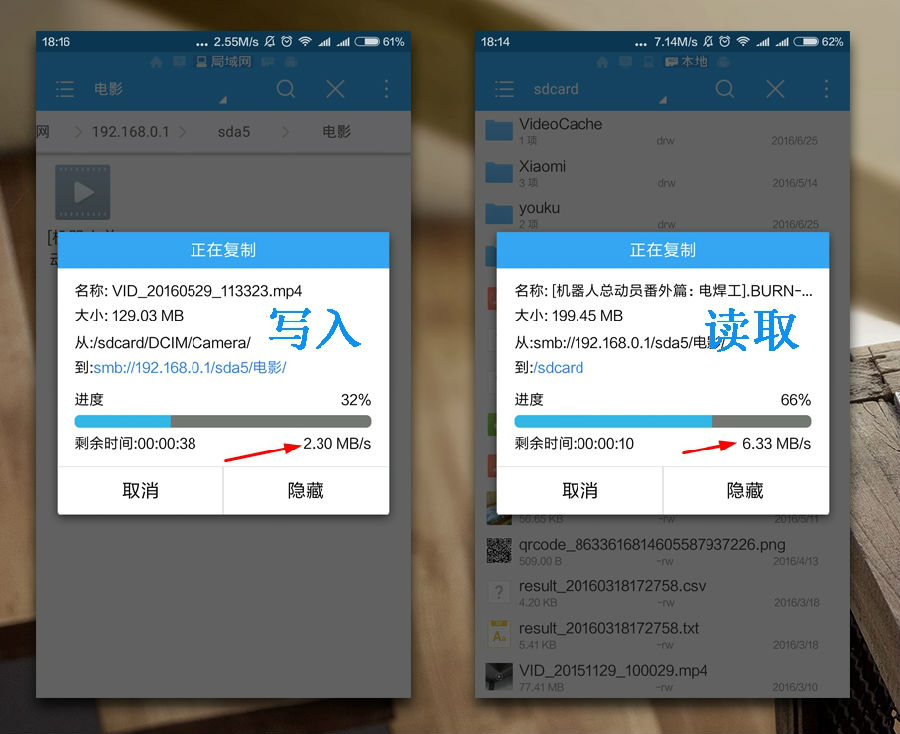
2、远程下载
另外,外接了存储设备,就可以脱离电脑来进行迅雷下载了,不过这一部分必须要在手机APP上操作,电脑网页端我没有找到相应的设备页面。在APP的“扩展工具”里,可以找到“远程下载”(要进行脱机下载必须要登陆360账号)。
之后就会检测插件状态,然后会提示登陆迅雷账号,没有迅雷账号也可以直接登陆,就可以搜索资源了。
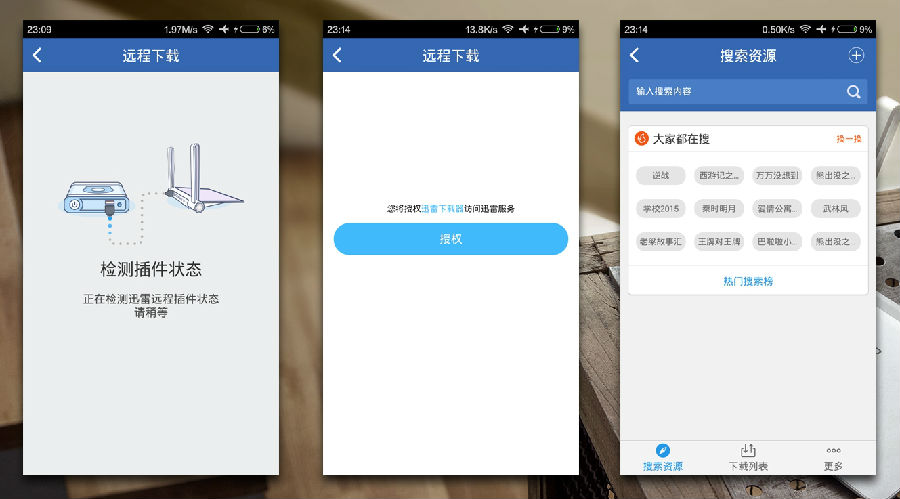
要是搜索出来的结果没有自己想要找的,就点击“直接搜一下”,这样就会在全网进行搜索,在下载链接上直接点击,如果是迅雷能识别的,就会直接加入下载列表中进行下载。

3、手机备份
在APP的“手机备份”下,可以把手机中的照片和视频备份到USB存储设备中,在设置中还可以选择自动备份。

六、信号强度
做为双频路由器,对于2.4G和5G的信号强度都分别进行了测试。
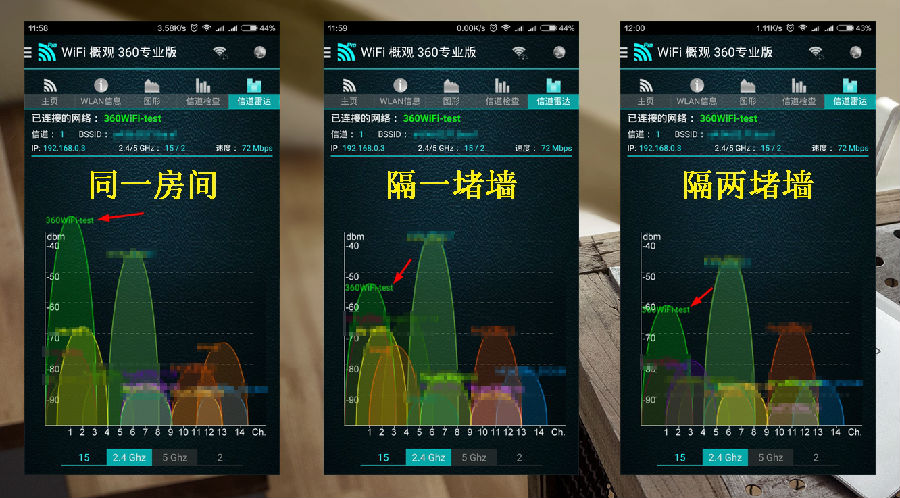
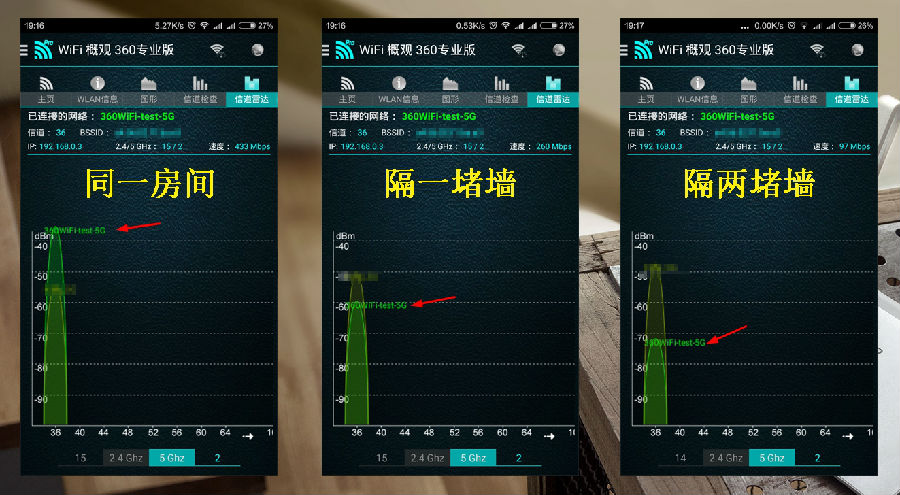
七、总结
这款路由器外观美观,双天线设计新颖,另外在系统防火墙方面做得比较到位,加上配备了USB口,可以方便的在家庭内部对照片或视频进行分享,同时还可以脱机迅雷下载,这样网络内各种设备都可以轻松访问共享盘里的内容。
另外信号强度方面表现还不错,穿墙模式下,信号在隔了两堵墙后强度还不错。
APP中可设置的功能很多,也有一些贴心的小功能,如可以定时控制孩子的设备网络通断,可以定时关闭LED指示灯等。
不过还是有一些不足之处,如配件里少一根网线,这对于某些用户来说,可能就是因为这最后的一米,还必须得上街跑一趟。
电源头在插座上会占两个插孔的位置,希望能够改进一下。
还有USB口的读写速度还有待提高。
不过瑕不掩瑜,对于一般家庭来说,这款主打安全的路由器还是很值得购买的。
 wawd
wawd 
评论 (0)